Zodra u talloze muziekbestanden, films en Tv-programma's, u moet M4V naar MPEG converteren om op dvd af te spelen. Wat zou de beste methode moeten zijn om M4V naar MPEG op een Windows-computer te veranderen? Het wordt aanbevolen dat u Aiseesoft M4V naar MPEG Converter kunt gebruiken.
Voordat u M4V naar MPEG converteert, kunt u eerst de details over de M4V-bestanden leren. Meestal zijn de gekochte M4V-bestanden gecodeerd, die alleen kunnen worden gebruikt met apparaten uit de Apple-serie. Wanneer je M4V naar andere apparaten moet gebruiken, moet je M4V naar AVI of M4V naar MPEG converteren.
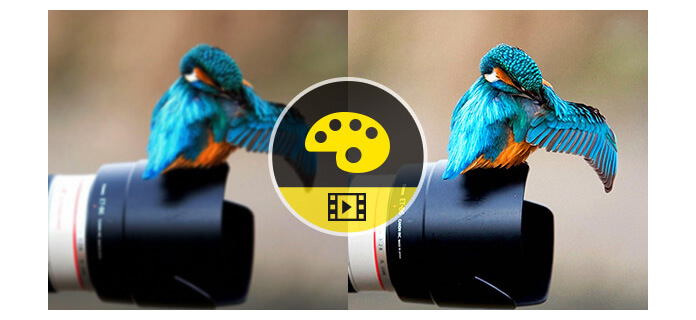
Wanneer u M4V naar MPEG-bestand converteert, kunt u genieten van iTunes-films op HDTV of de MPEG-bestanden op dvd branden. En dan kunt u de M4V-bestanden op de gewone dvd-spelers bewaren of afspelen.
Stap 1 Bezoek om te beginnen https://www.aiseesoft.com/free-online-video-converter/ op uw browser. Klik op de knop Bestanden toevoegen om te converteren om het opstartprogramma op uw computer te downloaden en te activeren.
Stap 2 Vervolgens kunt u uw M4V-videobestanden uploaden naar deze online tool.
Stap 3 Selecteer MPEG als uw uitvoerformaat op het tabblad Video.
Stap 4 Klik uiteindelijk op de knop Converteren om de conversie van M4V naar MPEG uit te voeren. Wacht even, u krijgt uw geconverteerde videobestanden.

Stap 1 Open eerst de Convertfiles.com in uw browser. Kies een lokale video en upload je M4V-bestand.
Stap 2 Selecteer vervolgens de MPEG als uitvoerprofielformaat.
Stap 3 Klik op converteren om de conversie te starten.
Stap 4 Na enkele seconden is de conversie voltooid. Je kunt de geconverteerde video downloaden via de opgeslagen downloadlink.
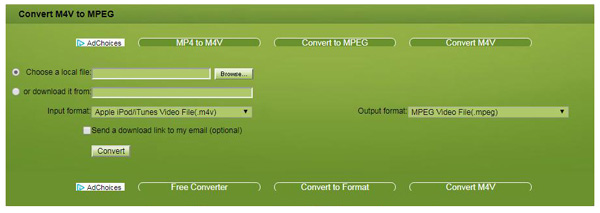
Om te veranderen M4V naar MPEG heb je een M4V naar MPEG Converter nodig. Leer gewoon meer details over wat Aiseesoft M4V naar MPEG Converter kan het voor je doen.
1. Het programma biedt verschillende formaten van MPEG-bestanden. U kunt M4V naar MPEG1 converteren, M4V naar MPEG2 en andere MPEG-bestanden converteren.
2. Het programma stelt u in staat om de kwaliteit van de video aan te passen en de parameters van de video te bewerken voordat u het M4V-bestand in MPEG verandert.
3. Wanneer u M4V naar MPEG voor dvd-speler converteert, kunt u M4V ook naar WMV transcoderen naar Windows-gerelateerde apparaten.
Stap 1 Open M4V naar MPEG Converter
Download en installeer gewoon de nieuwste versie van M4V naar MPEG Converter. Start daarna het programma op uw computer.
Stap 2 Importeer M4V-bestanden naar het programma
En dan klik je op de Bestanden toevoegen om M4V-bestanden of de hele M4V-map in het programma te laden om M4V naar MPEG te converteren.

Stap 3 Kies output als MPEG
U kunt het uitvoerformaat kiezen als MPEG om M4V naar MPEG1 of MPEG2 te converteren. U kunt M4V ook rechtstreeks converteren naar compatibele apparaatindelingen.

Stap 4 Pas de uitvoerparameters aan
U kunt de klik Aangepast profiel knop om de parameters van het uitvoerbestand aan te passen voordat u M4V-bestanden naar MPEG-1 converteert.

Stap 5 Converteer M4V naar MPEG-formaat
Wanneer u de details van het MPEG-bestand controleert, kunt u op de klikken Alles omzetten knop om te transcoderen M4V naar MPEG formaat.

Als je denkt dat de bovenstaande manier ingewikkeld is, dan kun je een krijgen M4V-speler voor het bekijken van een M4V-bestand.
Controleer hoe u video eenvoudig van de onderstaande video kunt converteren:

